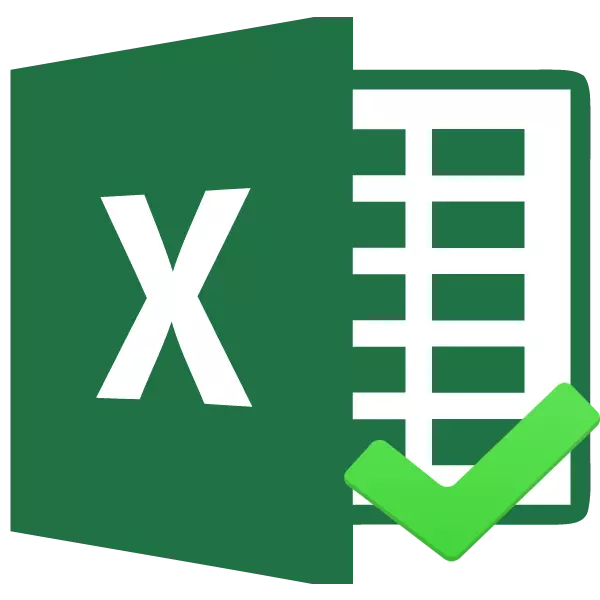
在Microsoft Office程序中,用戶有時需要插入勾號,或者,作為不同的一個被稱為此元素,複選框(˅)。這可以針對各種目的執行:僅用於某些對象的標記,包括各種場景等。讓我們了解如何在Excele中安裝勾號。
安裝旗幟
有幾種方法可以在Excel中勾選。要確定特定選項,您需要立即安裝,您需要安裝複選框:僅用於標記或組織某些進程和方案?課:如何在Microsoft Word中打勾
方法1:通過菜單“符號”插入
如果您需要在視覺目的上安裝勾號以標記某些對象,您只需使用位於磁帶上的“符號”按鈕。
- 在要定位複選標記的單元格中安裝光標。轉到“插入”選項卡。單擊位於“符號”工具欄中的“符號”按鈕。
- 一個窗口與巨大的各種元素列表打開。我們不去任何地方,但留在“符號”標籤中。在字體字段中,可以指定任何標準字體:ARIAL,VERDANA,CIDES NEW ROMAN等。要快速搜索“設置”字段中所需的符號,請設置“間隙變化字母”參數。我們正在尋找一個符號“˅”。我們突出顯示它,然後單擊“粘貼”按鈕。
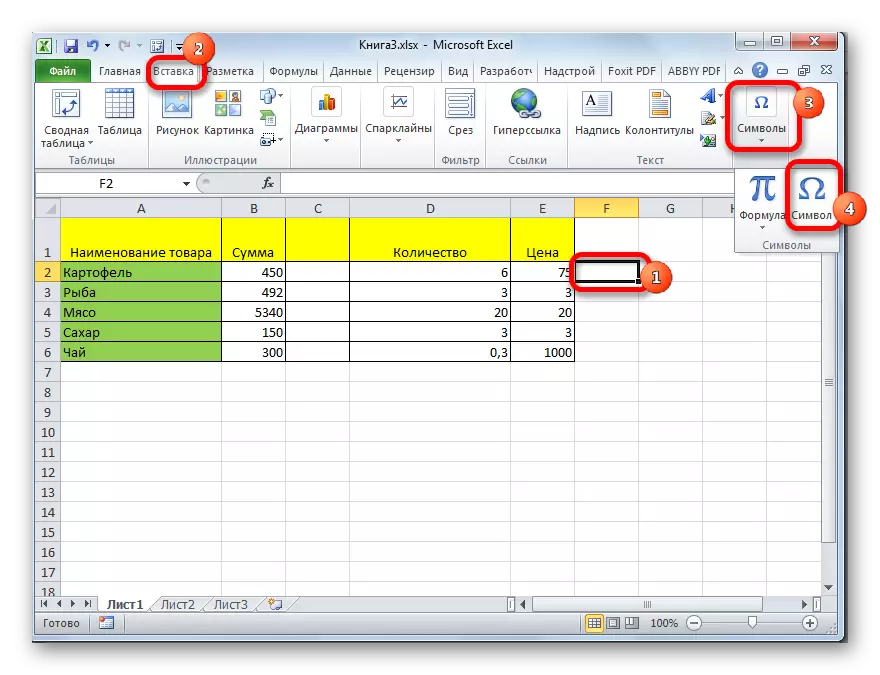
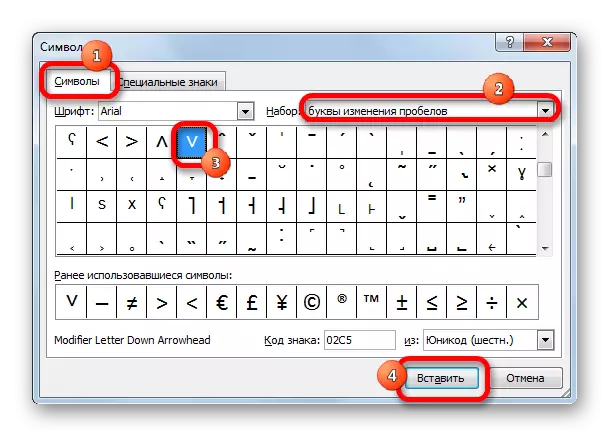
之後,所選元素將出現在預先指定的單元格中。
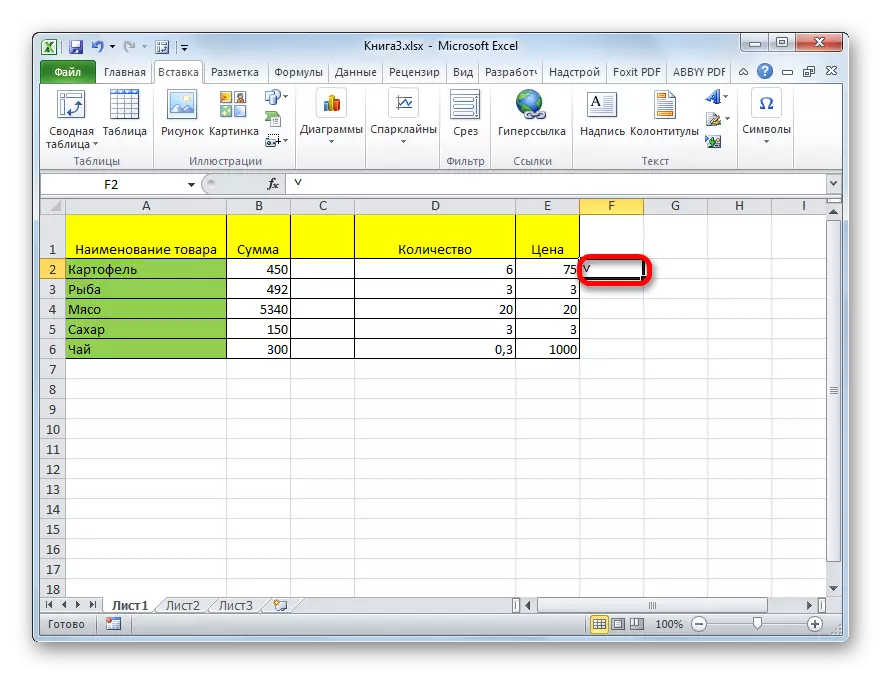
以同樣的方式,您可以在Chexbox中插入一個更熟悉的勾選,或者在Chexbox中的複選標記(一個小廣場,專門用於安裝標誌)。但是對於此,您需要在“字體”字段中指定,而不是標準選項Wingdings特殊功能。然後,您應該落在字符列表的底部並選擇所需的符號。之後,我們點擊“粘貼”按鈕。
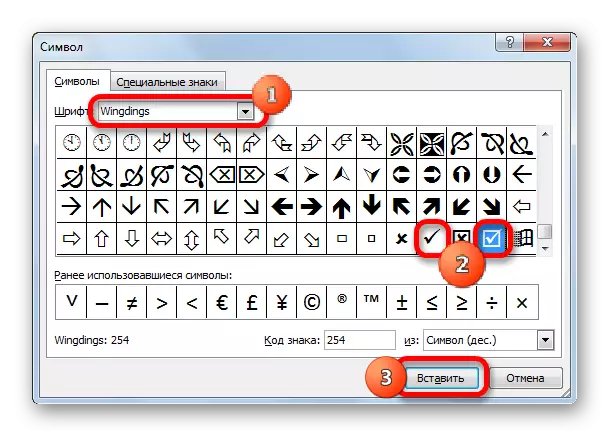
選定的標誌插入到單元格中。
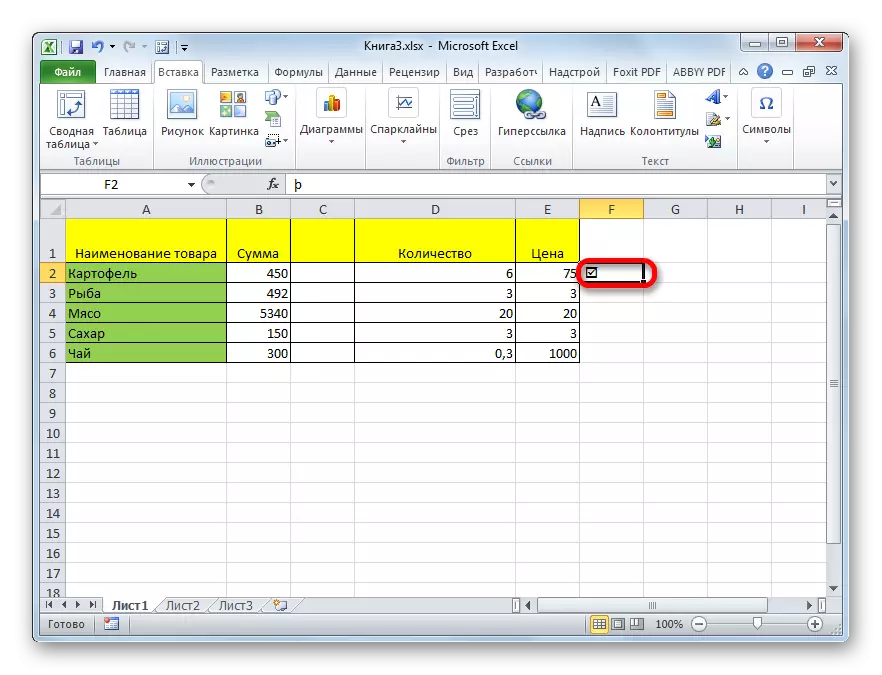
方法2:字符替代
還有沒有由字符的確切符合性指定的用戶。因此,簡單地從鍵盤打印出英語佈局中的“V”符號而不是安裝標準複選標記。有時它是合理的,因為這個過程很少時間。在外部,這種替換實際上是看不見的。
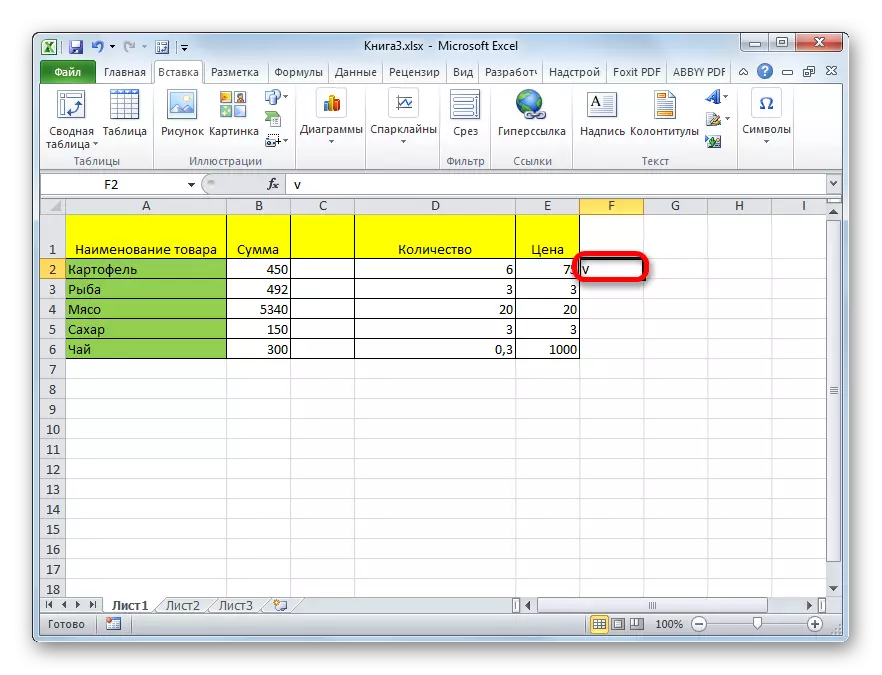
方法3:在Chekbox中安裝勾號
但是為了使蜱的安裝或刪除的狀態啟動了一些方案,您需要執行更困難的操作。首先,應安裝複選框。這是一個如此小方塊,其中設置了複選框。要插入此項目,您需要啟用開發人員菜單,默認情況下在Excele中關閉。
- 在“文件”選項卡中,單擊位於當前窗口左側的“參數”項。
- 參數窗口啟動。轉到“磁帶設置”部分。在窗口的右側,我們安裝勾號(正是我們需要在“開發人員”參數相對的情況下安裝。在窗口的底部,單擊“確定”按鈕。之後,開發人員選項卡將出現在磁帶上。
- 轉到新激活的標籤“Developer”。在帶上的“控制”工具欄中,我們單擊“粘貼”按鈕。在“表單管理元素”組中打開的列表中,選擇“複選框”。
- 之後,光標變成十字架。單擊它們在需要插入表單的紙張上的區域。
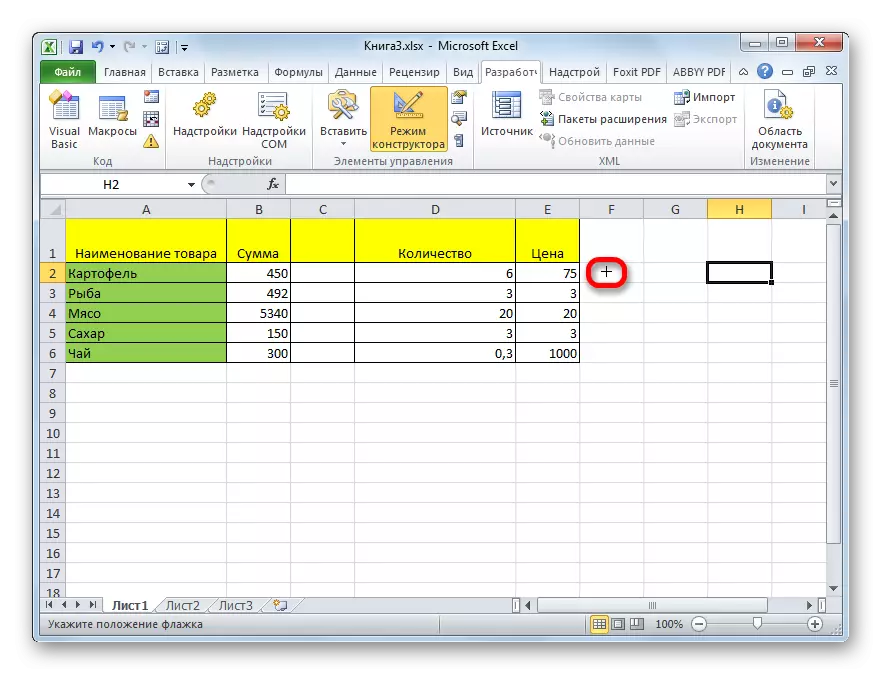
清空Chekbox出現。
- 要安裝它,您需要只需單擊此項目,然後將安裝複選框。
- 為了刪除標準銘文,在大多數情況下,單擊元素上的鼠標左鍵不需要,請選擇銘文並按“刪除”按鈕。你可以插入另一個,而不是遠程銘文,你無法插入任何東西,沒有名字離開chekbox。這是由用戶自行決定的。
- 如果需要創建多個複選框,則無法為每行創建一個單獨的複選框,但要將其複制準備好,這將顯著節省時間。為此,我們立即釋放鼠標單擊表單,然後夾住左鍵並將表單拖動到所需的單元格。請勿拋出鼠標按鈕,將CTRL鍵夾住,然後釋放鼠標按鈕。我們正在遇到與您需要插入勾選的其他單元格類似操作。
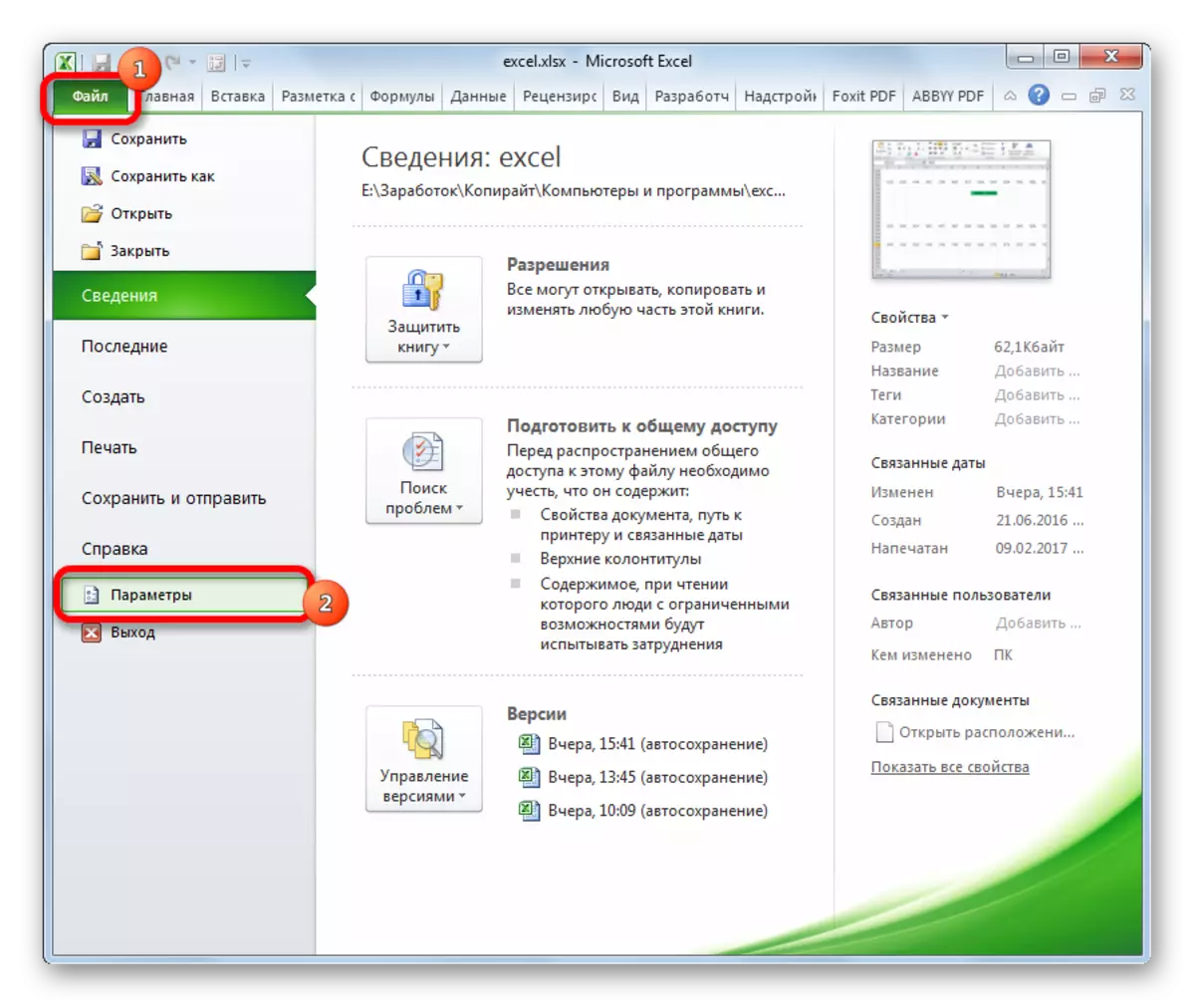
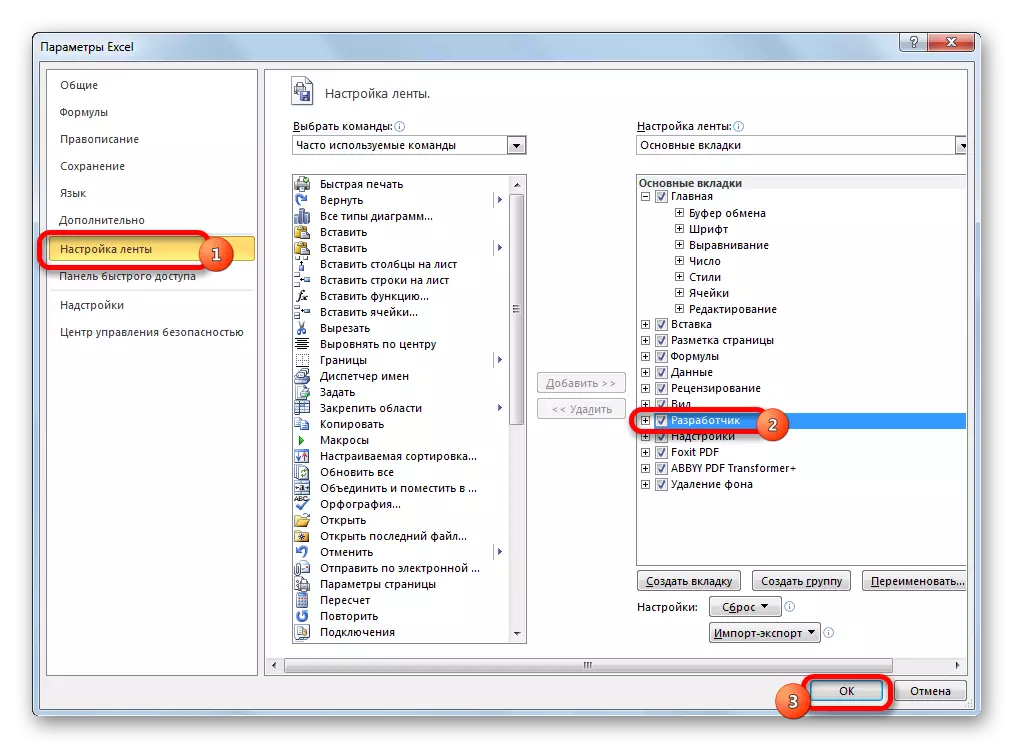
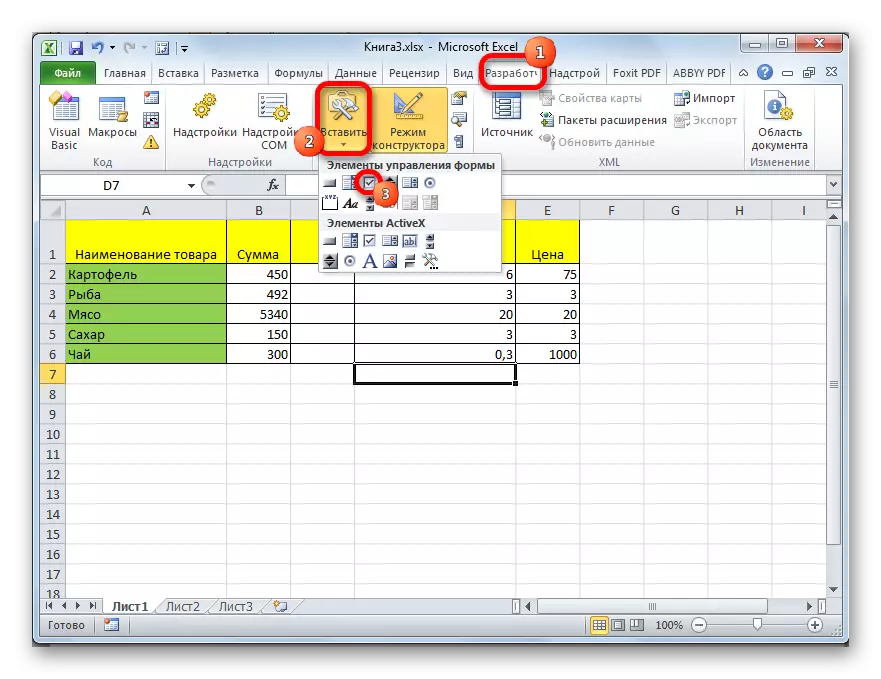
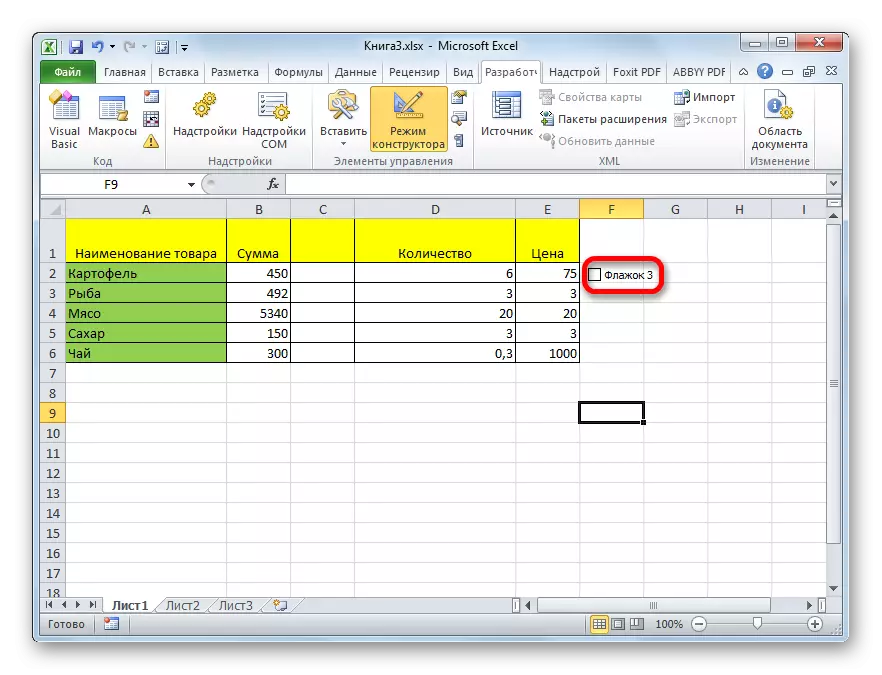
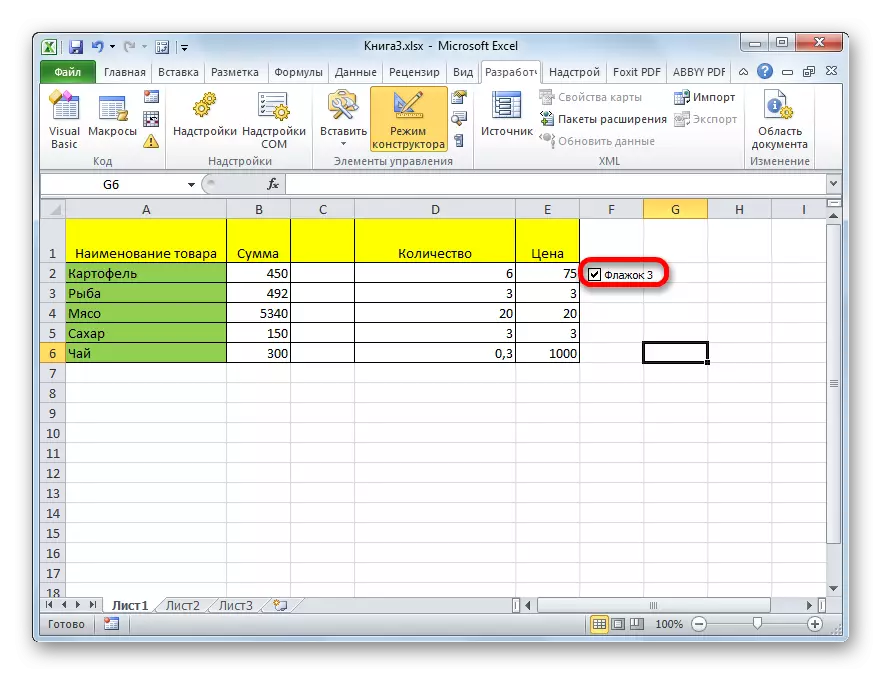
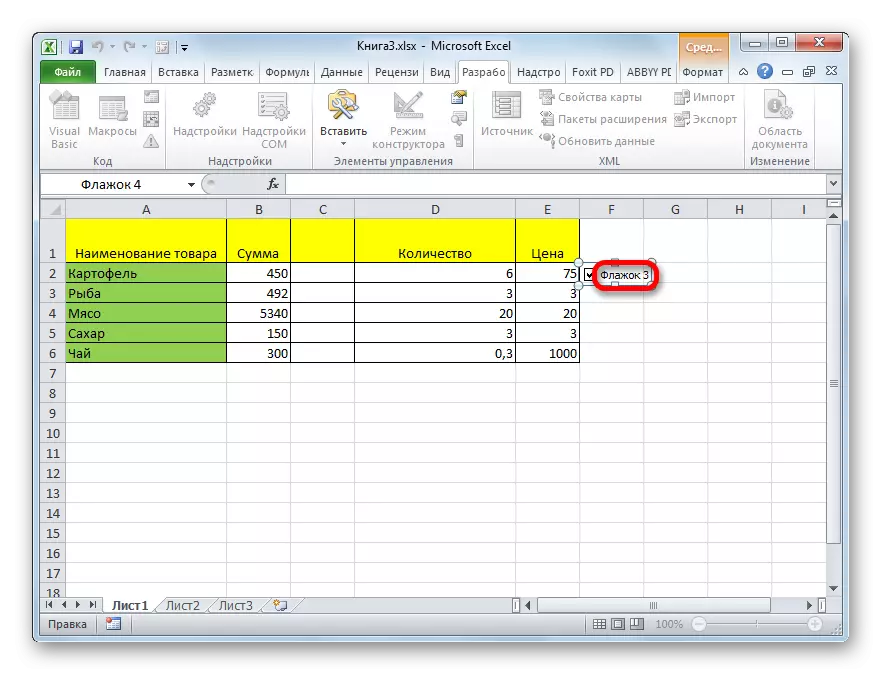

方法4:創建CheKbox以執行腳本
以上我們學會瞭如何以各種方式在牢房中勾選。但此功能不僅可以用於視覺顯示,還可以解決特定任務。在Chekbox中切換複選框時,可以安裝各種方案選項。我們將分析它在改變單元格顏色的示例上的工作原理。
- 使用Developer選項卡在上一個方法中描述的算法中創建複選框。
- 單擊右鍵單擊該項目。在上下文菜單中,選擇“對象的格式...”。
- 格式化窗口打開。轉到“控制”選項卡,如果它在其他地方開放。在“值”參數中,必須指定當前狀態。也就是說,如果當前安裝了複選框,則交換機必須站在“設置”位置,如果不是,則在“刪除”位置。不推薦“混合”位置。之後,我們點擊字段附近的圖標“與單元格通信”。
- 格式窗口折疊,我們需要在帶有復選框的表格上突出顯示紙張上的單元格。在選擇後,將相同的按鈕作為像形圖進行重新按,這在上面討論以返回格式化窗口。
- 在“格式化”窗口中,單擊“確定”按鈕以保存更改。
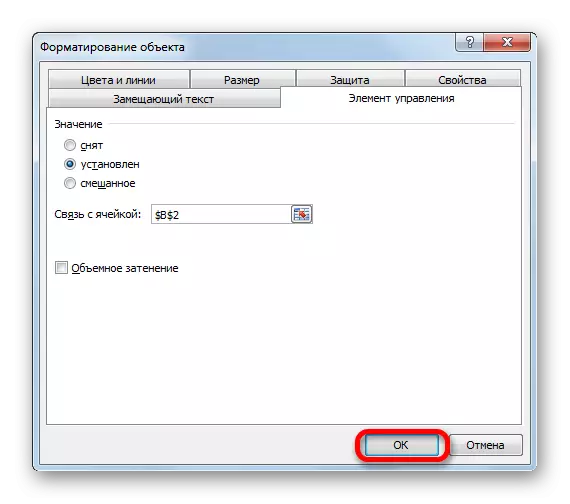
如您所見,在復選框中設置Checkbox時在關聯單元格中執行這些操作後,將顯示“真實”值。如果刪除勾號,則將顯示“LIE”值。要滿足我們的任務,即要更改填充的顏色,您需要將這些值鏈接在具有特定操作的單元格中。
- 我們突出顯示關聯的單元格,然後單擊其鼠標右鍵,在打開的菜單中選擇“單元格格式...”。
- 將打開單元格格式窗口。在“數字”選項卡中,我們以“數字格式”參數分配“所有格式”項。字段“類型”位於窗口的中央部分,規定了沒有引號的以下表達式:“;;;;”單擊窗口底部的“確定”按鈕。在這些行動之後,來自細胞的可見題字“真相”消失,但價值仍然存在。
- 我們分配了相關的單元格並轉到“主頁”選項卡。單擊“條件格式化”按鈕,該按鈕位於“樣式”工具塊中。在單擊“創建規則...”的列表中。
- 格式化規則創建窗口打開。在它的頂部,您需要選擇規則的類型。選擇列表中的最新點:“使用公式來確定可格式的單元格。”在“格式化以下公式為true的值”指定連接單元格的地址(這可以按照手動完成,並且只需分配它),並且在行中出現在行中,添加表達式“=真相”。要設置選擇顏色,請單擊“格式...”按鈕。
- 將打開單元格格式窗口。我們選擇當刻度打開時要倒入單元格的顏色。單擊“確定”按鈕。
- 返回“創建規則”窗口,單擊“確定”按鈕。
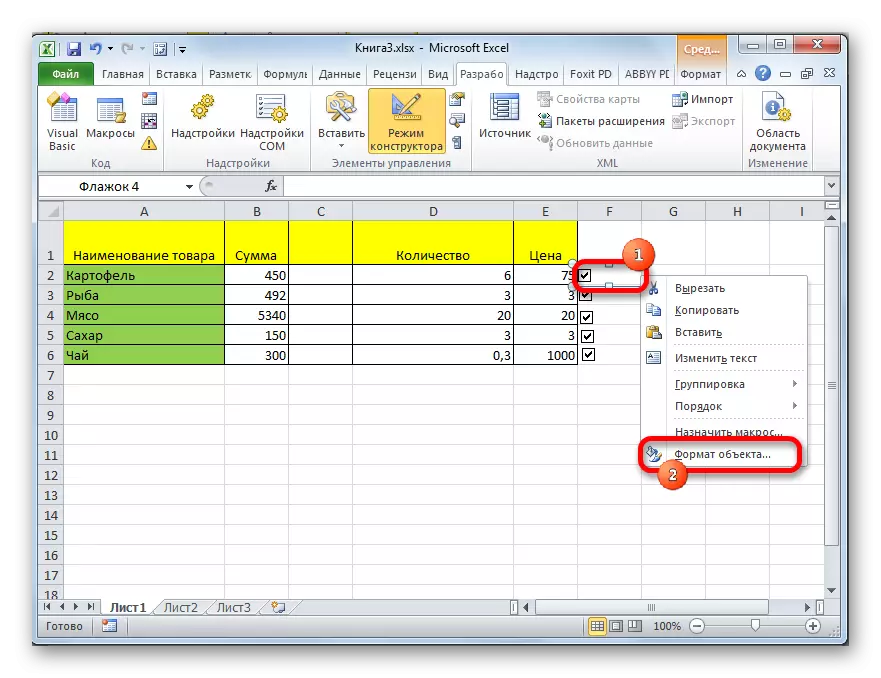
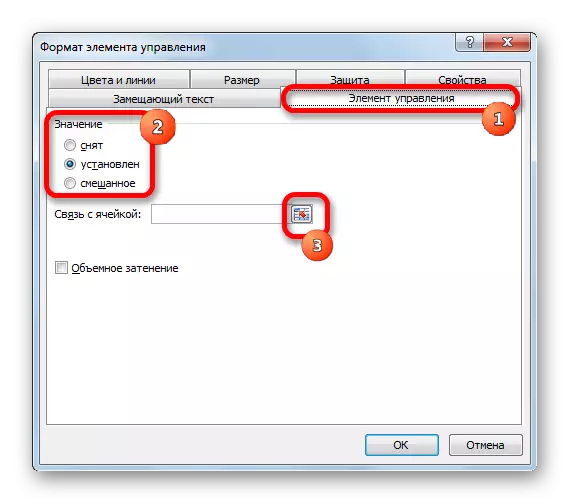
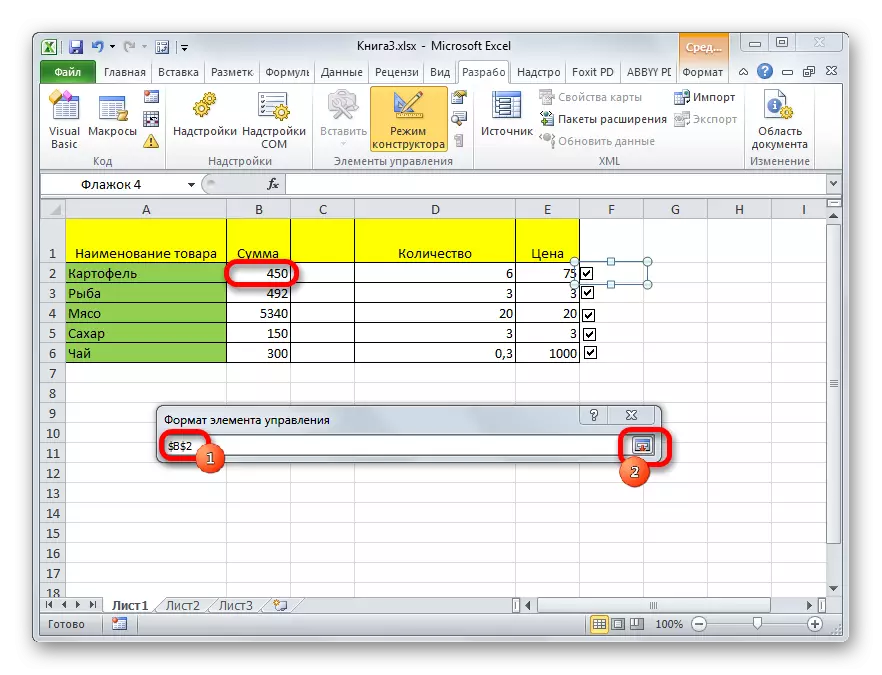
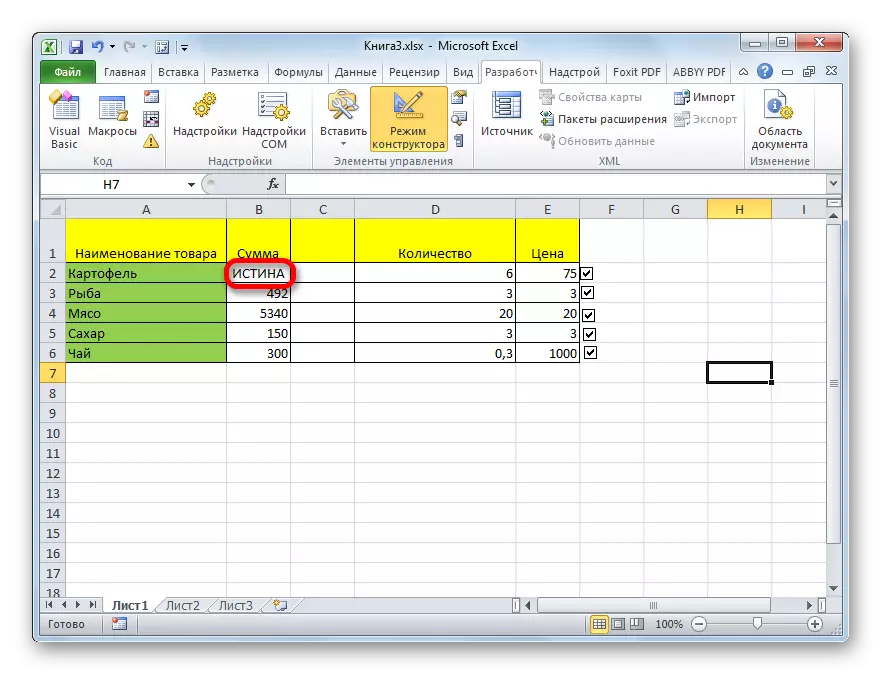
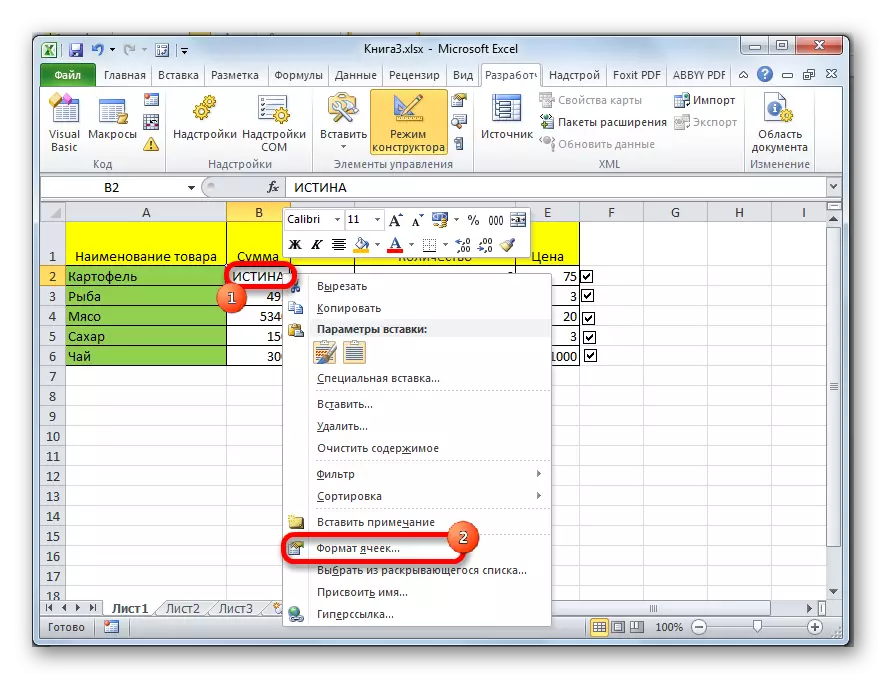
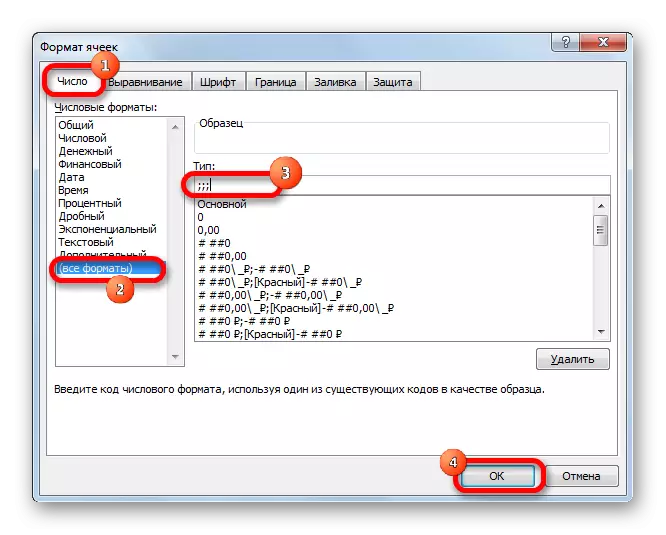
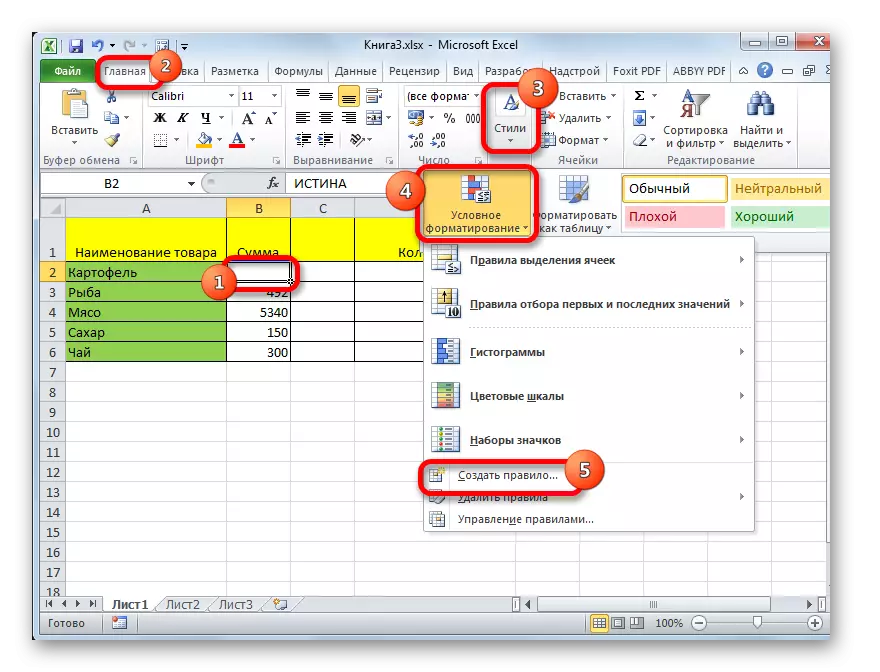
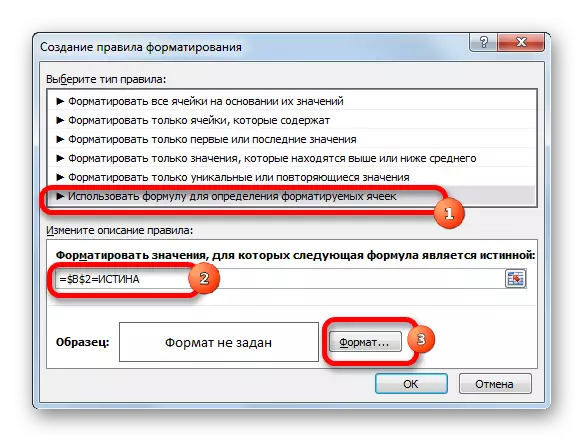
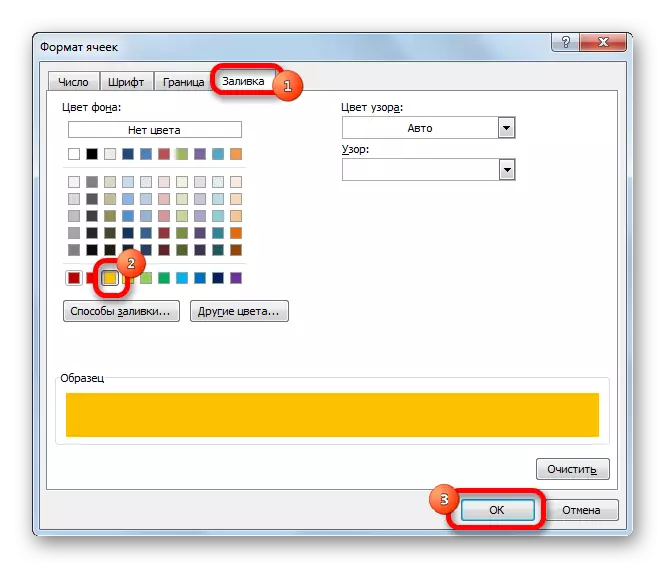
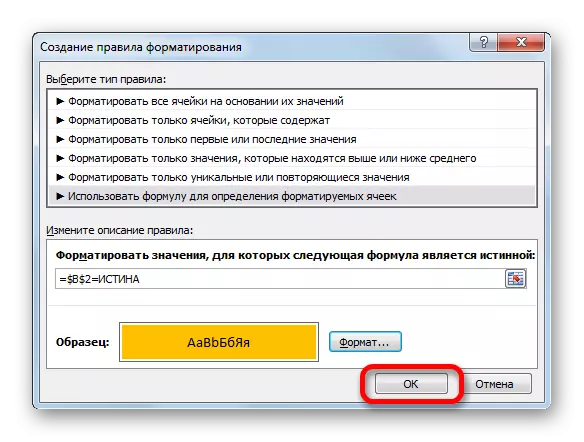
現在,當複選框打開時,關聯的單元格將以所選顏色繪製。
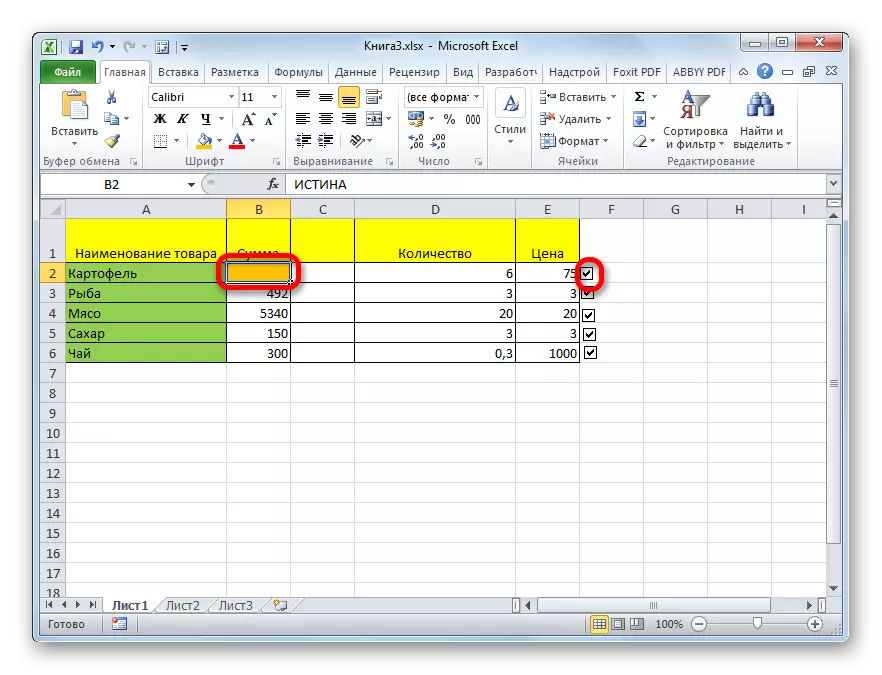
如果清除複選框,則單元格將再次變為白色。
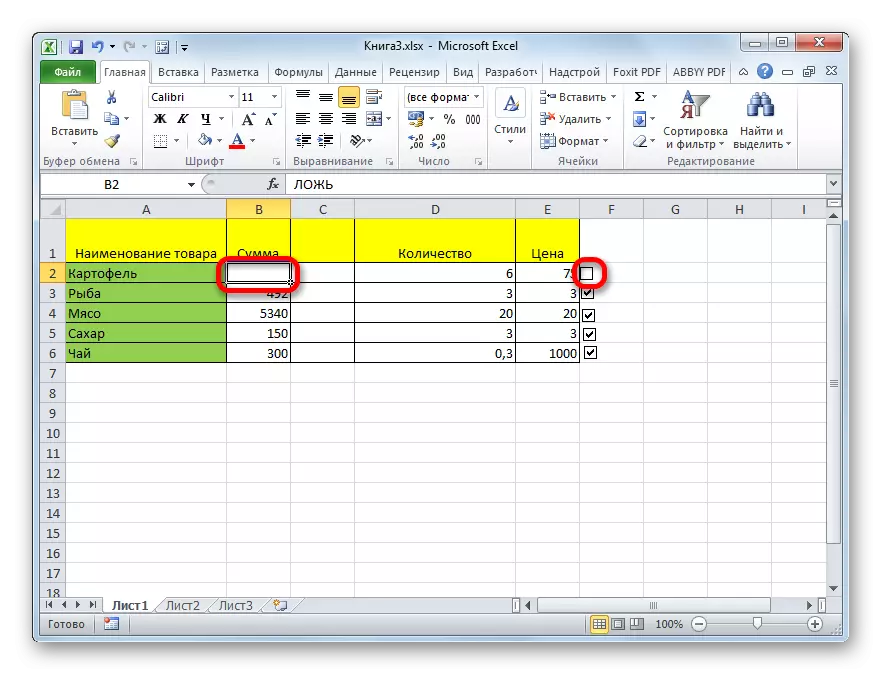
課:Excel中的條件格式
方法5:使用ActiveX工具安裝勾選
勾選也可以使用ActiveX工具安裝。此功能僅通過開發人員菜單提供。因此,如果未啟用此選項卡,則應激活如上所述。
- 轉到開發人員標籤。單擊“插入”按鈕,該按鈕發佈在“控件”工具欄中。在ActiveX Elements塊中打開的窗口中,選擇複選框。
- 如前一次,光標採用特殊形式。我們通過表格的地方點擊它們,表格應該放置。
- 要在CheKBox中設置複選標記,您需要輸入此對象的屬性。我用右鍵按鈕單擊它,然後在打開的菜單中選擇“屬性”項。
- 在打開的屬性窗口中,值參數。它放在底部。相反它將使用FALSE更改為TRUE。我們這樣做,只是從鍵盤驅動符號。任務完成後,通過單擊窗口右上角的紅色正方形中的白色交叉形式的標準關閉按鈕關閉“屬性”窗口。
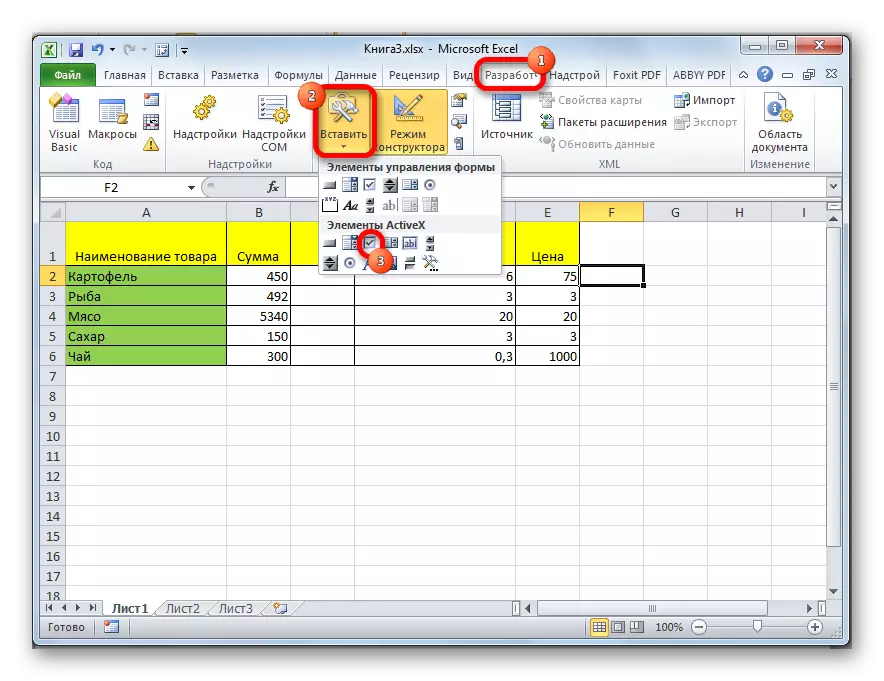
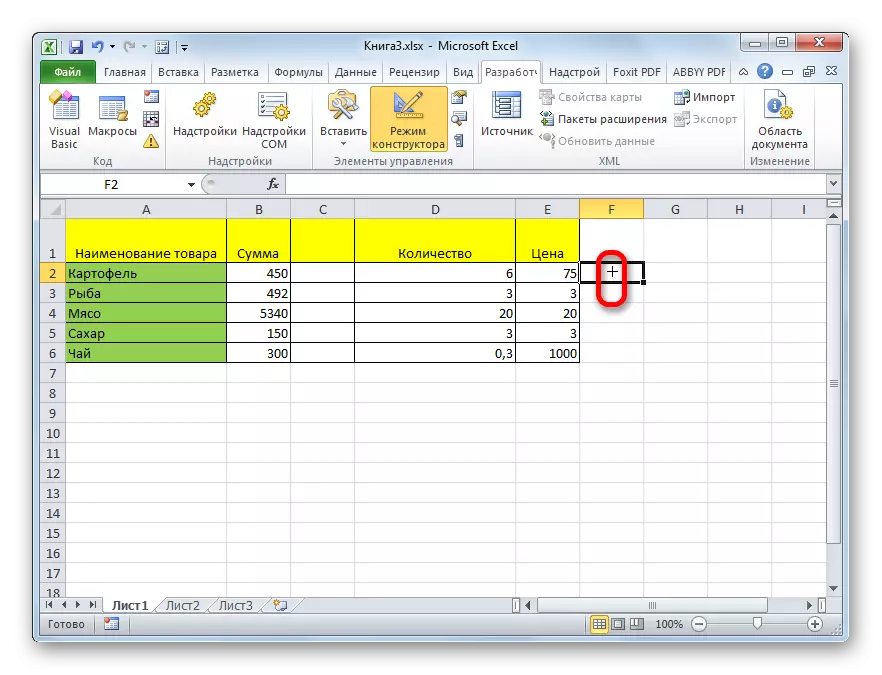
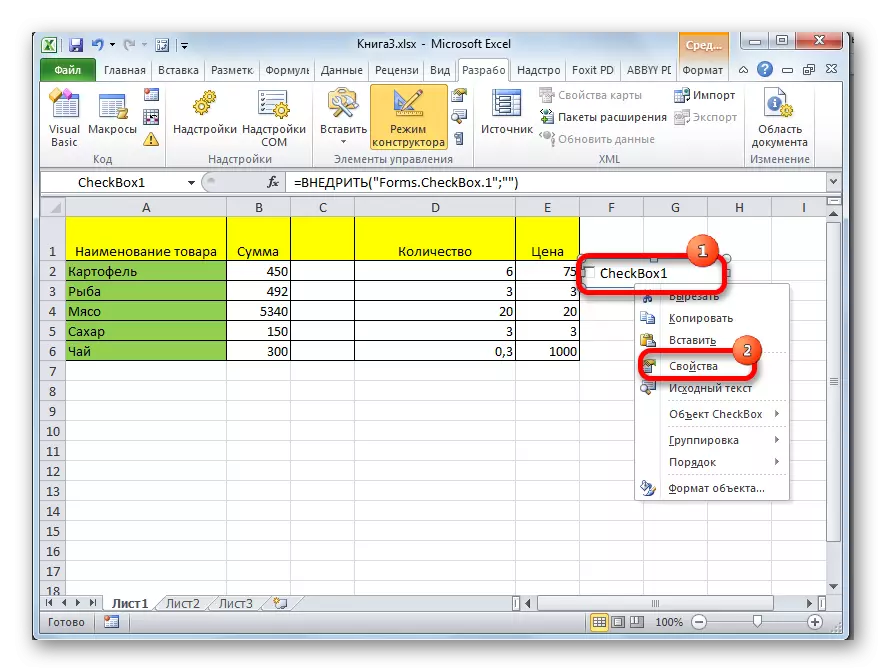
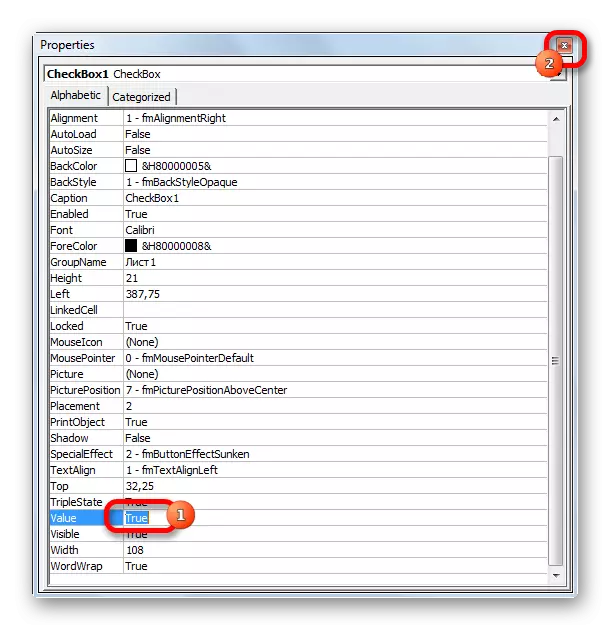
執行這些操作後,將安裝複選框中的複選框。
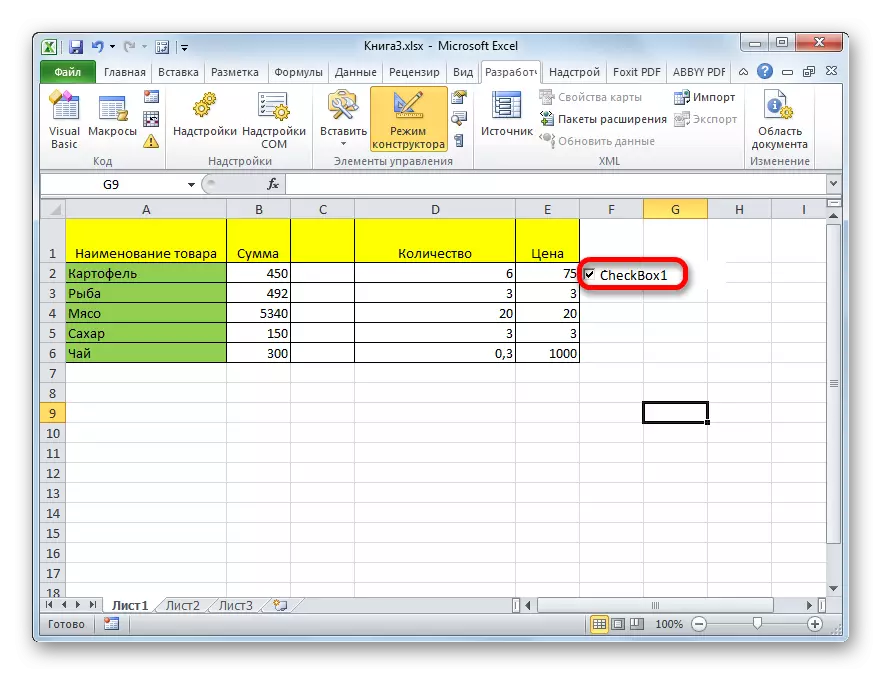
使用VBA工具可以執行使用ActiveX元素的情況執行,即通過編寫宏。當然,它比使用條件格式化工具更複雜。對這個問題的研究是一個單獨的大主題。將宏寫入特定任務只能有知識的用戶編程和Excel中的工作技能知識遠高於平均水平。
要轉到VBA編輯器,您可以使用該編輯器編寫宏,您需要在我們的情況下單擊該項目,按複選框,鼠標左鍵。之後,將啟動編輯器窗口,您可以在其中編寫正在執行的任務的代碼。
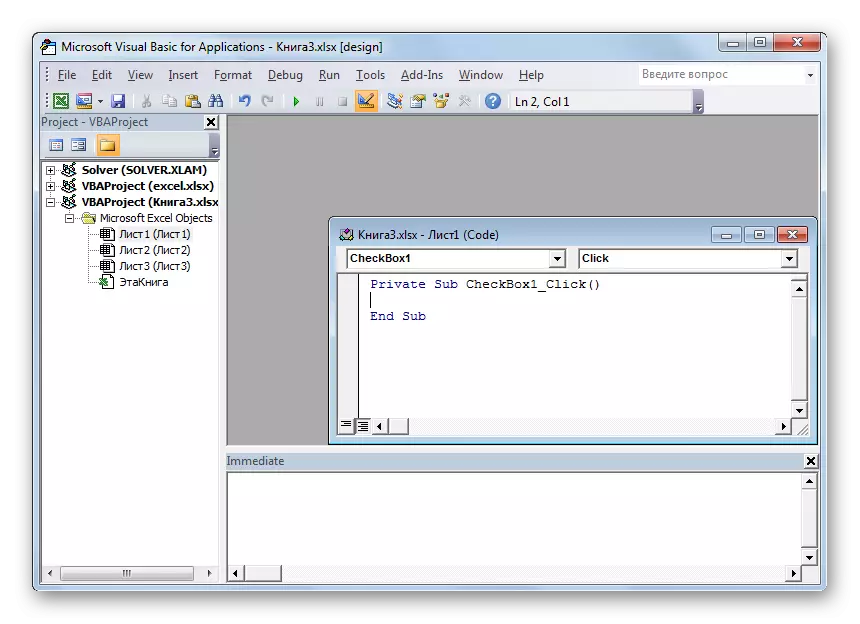
課:如何在Excel中創建宏
如您所見,有幾種方法可以在Excel中安裝勾號。哪種選擇方法,首先取決於安裝目標。如果要只需標記某些對象,它就無法通過開發人員菜單執行任務,因為它需要花費大量時間。使用插入符號或根本只是撥打鍵盤上的英語字母“v”而不是勾選是要容舊的。如果要使用複選標記組織特定腳本,則在這種情況下,此目的只能使用開發人員工具實現。
